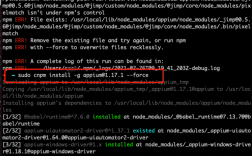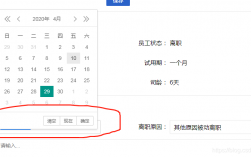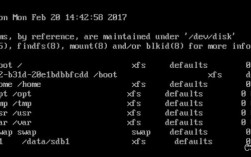在Eclipse中创建JSP文件时报错是一个常见的问题,可能由多种原因引起,以下是一些可能的解决方案和详细步骤:
1、确保已安装Java EE插件:
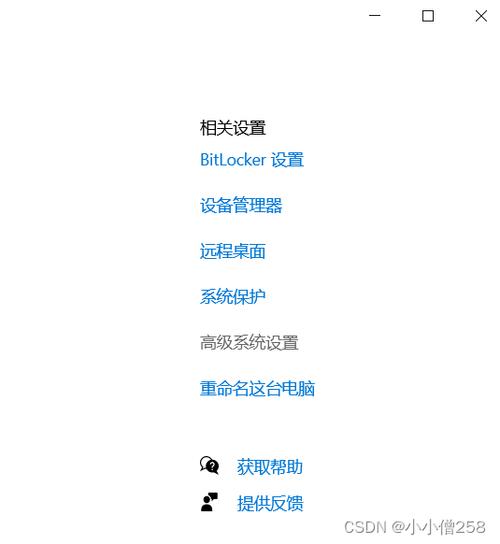
打开Eclipse的Marketplace或更新网址,检查并安装Java EE插件。
确保项目类型是Dynamic Web Project,并且已正确设置了JSP文件的目标路径。
2、配置构建路径:
在项目的构建路径设置中添加必要的库文件,如JSP和Servlet的相关jar包(如JSTL和Servlet API等)。
通过Project >Properties >Java Build Path >Libraries,可以添加或删除库文件。
3、检查web.xml文件:
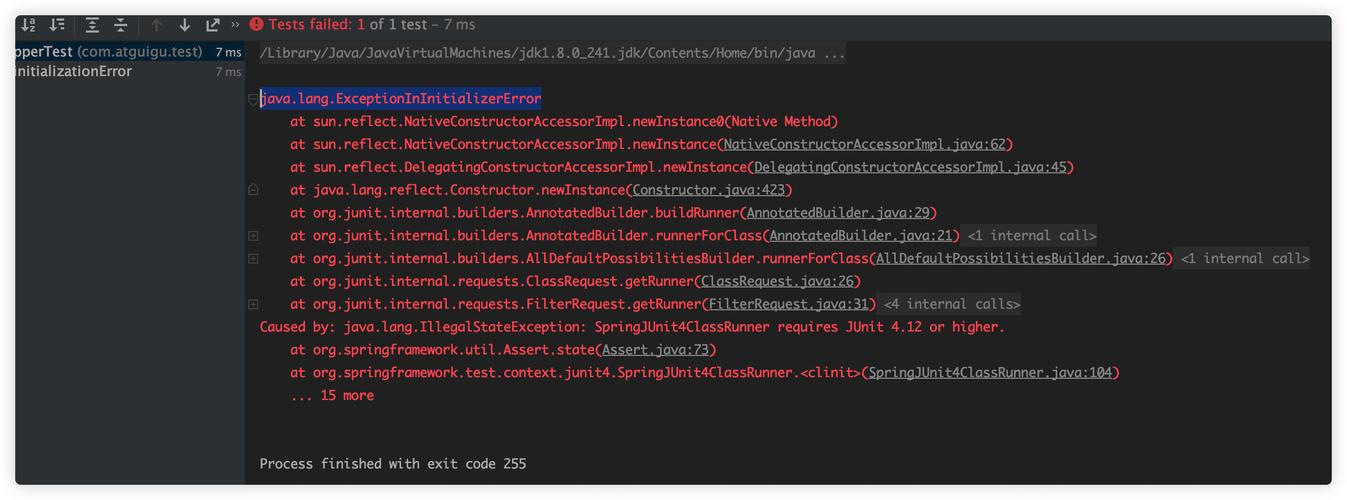
确保web.xml文件中正确配置了JSP的servlet映射,特别是<servlet>和<servletmapping>标签中的URL模式。
4、配置Tomcat服务器:
如果使用Tomcat服务器,确保已正确安装、配置和启动Tomcat。
可以在Window >Preferences >Server >Runtime Environments中添加Tomcat服务器。
确保项目的部署描述符(web.xml)是否正确配置了JSP的servlet映射。
5、刷新或清理项目:
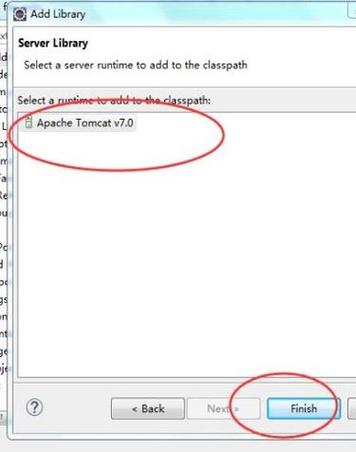
尝试在Eclipse的项目菜单中选择"Refresh"或"Clean"来刷新或清理项目。
6、解决特定错误:
如果遇到“The superclass javax.servlet.http.HttpServlet was not found on the Java Build Path”错误,需要引入Servletapi.jar文件。
对于Tomcat 10用户,由于包名从javax变为jakarta,需要将tomcat目录下lib里的sevletapi.jar移动到项目的lib目录下。
7、其他IDE选项:
如果上述方法都无法解决问题,可以尝试重新安装或升级Eclipse,或者考虑使用其他IDE,如IntelliJ idea。
FAQs
Q1: 如何在Eclipse中为项目配置Tomcat服务器?
A1: 在Eclipse中配置Tomcat服务器,可以按照以下步骤操作:
1、打开Window >Preferences。
2、导航到Server >Runtime Environments。
3、点击Add按钮,选择apache > 你安装的Tomcat版本。
4、点击Next,然后选择Tomcat的安装路径。
5、点击Finish,然后点击OK。
Q2: 如果JSP文件仍然报错,应该怎么办?
A2: 如果JSP文件仍然报错,可以尝试以下步骤:
1、检查JSP文件的语法是否正确。
2、确保所有必要的jar包都已添加到项目的构建路径中。
3、清除Eclipse缓存,可以通过Project >Clean来实现。
4、如果问题仍然存在,可以考虑创建一个新的Dynamic Web Project,并将代码迁移到新项目中。
通过以上方法和步骤,通常可以解决Eclipse中创建JSP文件时的报错问题,如果问题依然存在,可能需要更深入地检查项目配置或考虑使用其他开发环境。